셀에서 값을 빠르게 가져와 계산하고 결과를 셀에 삽입합니다.
Kutools for Excel
300개 이상의 기능로 엑셀 강화
강력한 기능들
일반적으로 Excel에서 시스템 계산기를 사용하여 계산하려면 계산기에 값을 입력한 다음 결과를 수동으로 셀에 출력해야 합니다. 결과를 여러 셀에 출력해야 하는 경우 시간이 많이 소요될 수 있습니다. Kutools for Excel의 계산기 유틸리티를 사용하면 워크북의 셀에서 값을 빠르게 가져오고, 계산된 결과를 쉽게 삽입하거나 붙여넣을 수 있습니다.
계산을 위해 셀에서 값을 가져오고 결과를 셀에 삽입합니다.
Kutools > 더 보기 > 계산기 클릭. 스크린샷 보기:
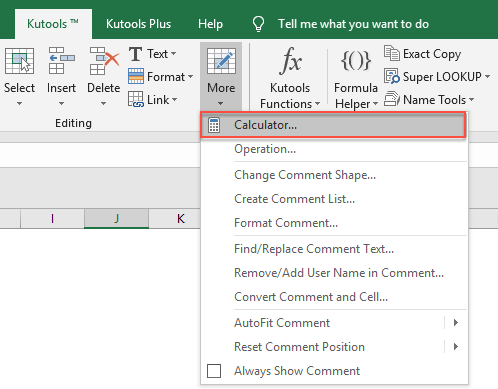 | 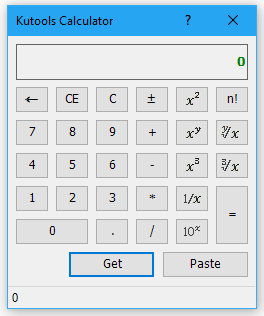 |
계산을 위해 셀에서 값을 가져오고 결과를 셀에 삽입합니다.
셀에서 값을 가져와 계산하고 계산된 결과를 셀에 삽입하려는 경우, 다음과 같이 빠르게 수행할 수 있습니다:
1. Kutools > 더 보기 > 계산기를 클릭하여 이 유틸리티를 적용합니다.
2. 계산에 사용할 값을 포함하는 셀을 선택하세요. 그리고 Kutools 계산기 대화 상자에서 가져오기(Get)를 클릭하여 값을 계산기에 가져옵니다. 그런 다음 *, 같은 연산 기호를 클릭하고 두 번째 값을 선택한 후 다시 가져오기(Get)를 클릭합니다. 계산기 하단에서 수식을 볼 수 있습니다. 스크린샷 보기:

3. 그런 다음 “=” 기호를 클릭하여 결과를 계산하고, 붙여넣기(Paste) 버튼을 클릭하여 결과를 셀에 삽입합니다.

데모: Excel에서 계산을 위해 셀에서 값을 빠르게 가져오고 결과를 셀에 삽입하기
추천 생산성 도구
Office Tab: Microsoft Office에서 Chrome, Firefox 및 새로운 Edge 브라우저처럼 편리한 탭을 사용하세요. 탭을 통해 문서 간에 쉽게 전환할 수 있으며, 창이 복잡하게 배열되지 않습니다. 더 알아보기...
Kutools for Outlook: Kutools for Outlook은 Microsoft Outlook 2010–2024 (및 이후 버전)과 Microsoft 365에서 사용할 수 있는 100개 이상의 강력한 기능을 제공하여 이메일 관리를 단순화하고 생산성을 향상시킵니다. 더 알아보기...
Kutools for Excel
Kutools for Excel은 Excel 2010 – 2024 및 Microsoft 365에서 작업을 간소화하는 300개 이상의 고급 기능을 제공합니다. 위에 언급된 기능은 시간을 절약해주는 다양한 도구 중 하나일 뿐입니다.

